Linux中怎么更改文件夹颜色
导读:本文共3141.5字符,通常情况下阅读需要10分钟。同时您也可以点击右侧朗读,来听本文内容。按键盘←(左) →(右) 方向键可以翻页。
摘要: 在Linux( Ubuntu 20.04)中更改文件夹颜色可以有两种办法,一是:为选定的文件夹赋予不用的颜色和标志,二是通过更改Yaru颜色来更改所有文件夹得颜色。更改所选文件和文件夹的颜色和标志我知道有些人将他们的文件夹使用不同的颜色或放在不同的位置,来表示工作正在进行中还是待处理或已完成。如果你也是这样的,那么可以使用 Folder Color 工具更改文件... ...
目录
(为您整理了一些要点),点击可以直达。中更改文件夹颜色可以有两种办法,一是:为选定的文件夹赋予不用的颜色和标志,二是通过更改Yaru颜色来更改所有文件夹得颜色。

更改所选文件和文件夹的颜色和标志
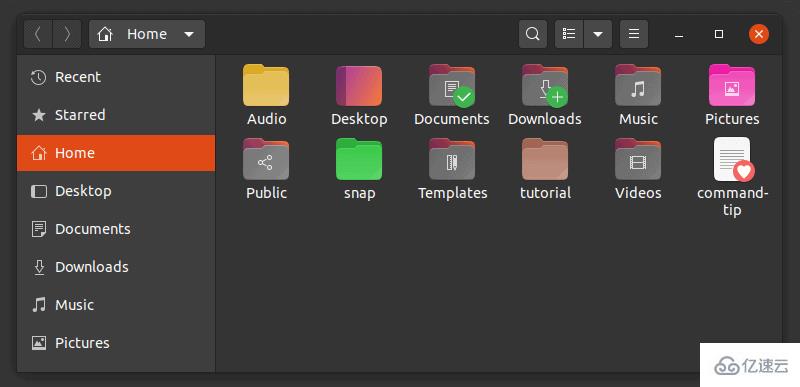
我知道有些人将他们的文件夹使用不同的颜色或放在不同的位置,来表示工作正在进行中还是待处理或已完成。
如果你也是这样的,那么可以使用 更改文件夹的颜色。你还可以在文件夹中添加标志(绿色的勾号表示完成,加号表示新的,感叹号表示重要等)。你可以在上一张图片中看到一些例子。
你还可以在文件上使用 “Folder Color” 工具。你不能更改文件图标的颜色,但可以添加标志。
如果你在 Ubuntu 20.04 中,你可以使用:
sudoadd-apt-repositoryppa:costales/yaru-colors-folder-color
现在,使用 Yaru 兼容包安装 Folder Color。
sudoaptinstallfolder-coloryaru-colors-folder-color
安装后,你必须使用 nautilus -q 命令重启 Nautilus 文件管理器。之后,你可以进入文件管理器,右键单击文件夹或文件。你会在上下文菜单中看到 Folder Color 的选项。你将在此处看到颜色和标志选项。
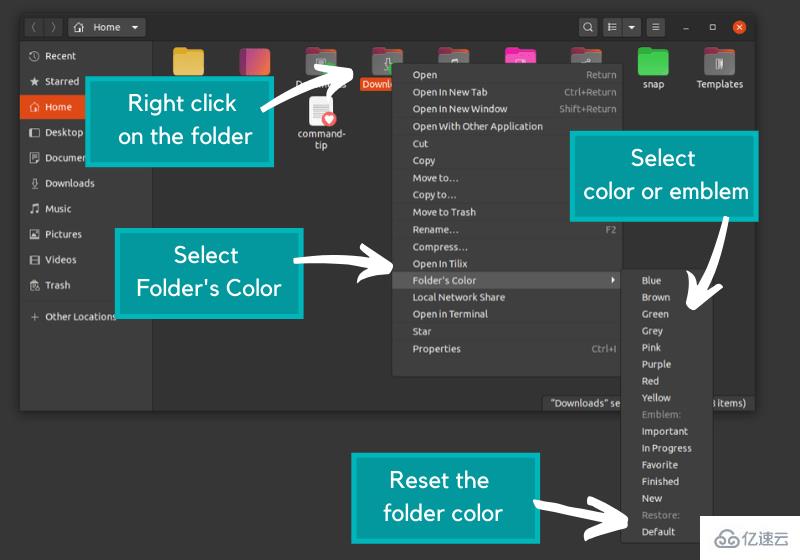
你还可以通过在菜单通过选择“默认”恢复原始文件夹颜色。
对于 Ubuntu 18.04 或更早版本,可以从软件中心安装 Folder Color。它还可用于 Linux Mint/Cinnamon 桌面的 Nemo 文件管理器和 MATE 桌面的 。
如何删除 Folder Color?
如果你不想使用 Folder Color,你可以删除应用并删除 PPA。首先删除该应用:
sudoaptremovefolder-coloryaru-colors-folder-color
现在:
sudoadd-apt-repository-rppa:costales/yaru-colors-folder-color
Yaru Colors 主题包更改 Yaru 主题颜色
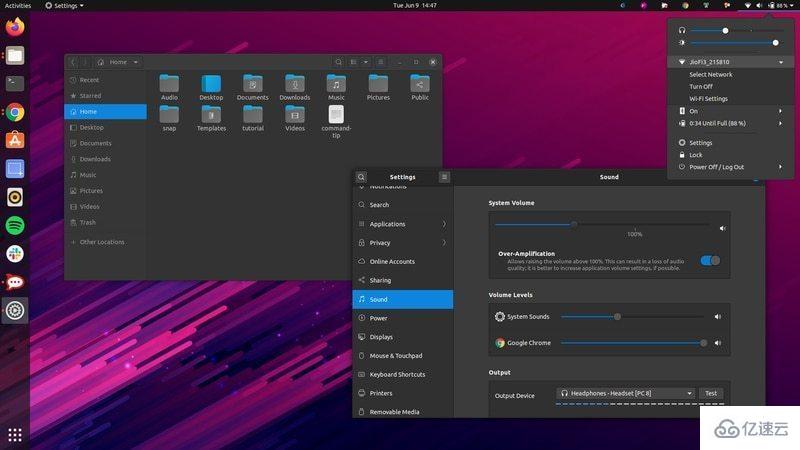
如果你想继续使用 Yaru 主题但使用不同的颜色,那么需要。
Yaru Colors 由 12 种 Yaru 颜色变体组成。它们浅绿色、蓝色、棕色、深蓝色、绿色、灰色、MATE 绿、橙色、粉红色、紫色、红色和黄色。
主题包括 GTK 主题、图标、光标和 GNOME Shell 主题。
图标:更改文件夹的强调色
GTK 主题:更改应用窗口的强调色
光标主题:向光标添加几乎可以忽略的色彩轮廓
GNOME Shell 主题:更改消息托盘和系统托盘中的强调色
你可以从它的 GitHub 仓库下载 Yaru Colors 主题包:
下载 Yaru Colors 主题包
在提取内容时,你会发现图标、主题文件夹,这两个文件夹都包含上述十二种颜色。你可以分别在 ~/.local/share/.icons 和 ~/.local/share/themes 文件夹中复制图标和主题文件夹。
如果你不想亲自复制,那么你可以在解压文件夹中找到 install.sh 脚本。你可以运行它来通过交互式终端会话安装全部或选定的几个主题。
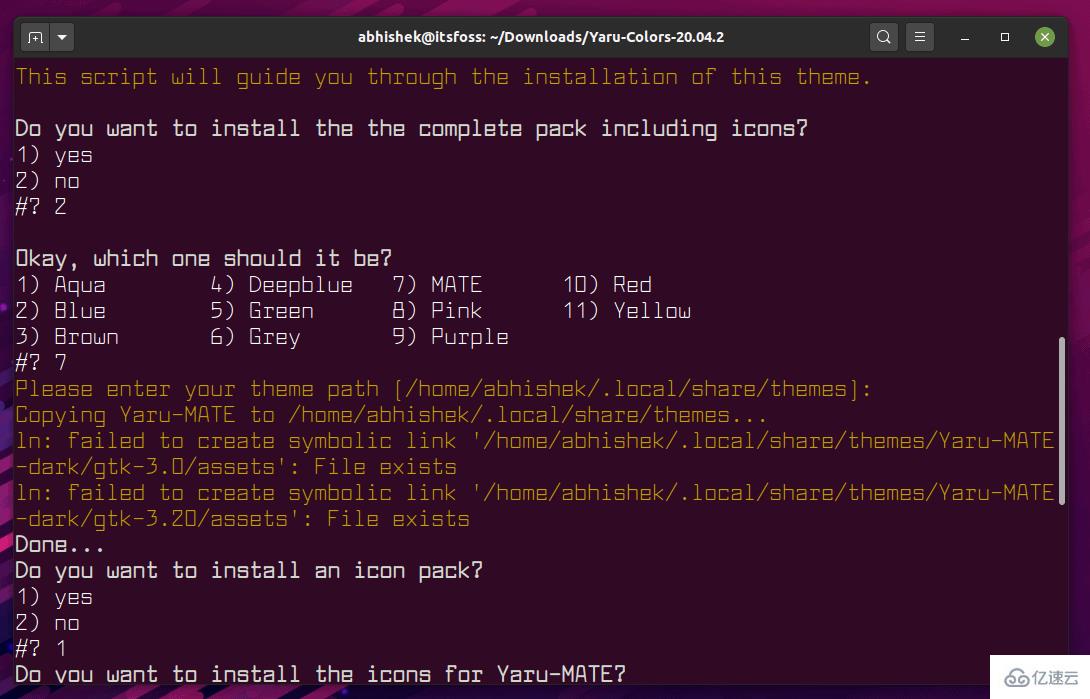
要更改 GNOME Shell 主题,你必须。你也可以使用 GNOME Tweak 将图标和主题更改回默认。
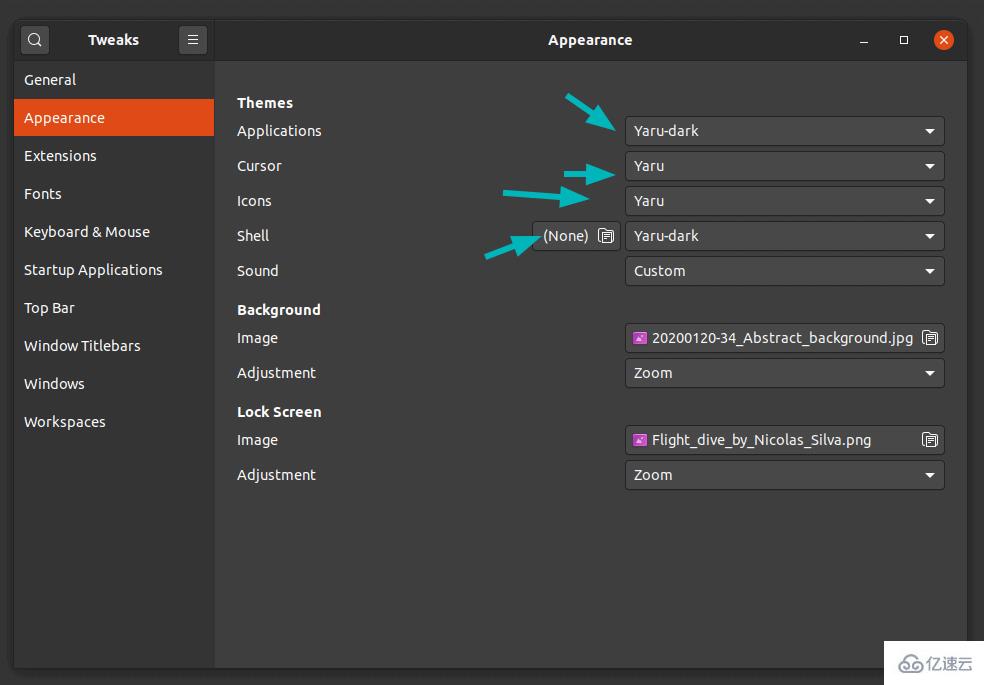
</div> <div class="zixun-tj-product adv-bottom"></div> </div> </div> <div class="prve-next-news">Linux中怎么更改文件夹颜色的详细内容,希望对您有所帮助,信息来源于网络。